快速回答:
您可以使用油管自帶的“顯示字幕”功能或第三方字幕下載工具,如 SurFast Video Downloader 或 DownSub, 來獲取 YouTube 影片的字幕。
從 YouTube 視頻獲取字幕使您能夠通過文本了解影片內容,這對於語言學習尤其有價值。如果您偶爾想要下載 YouTube 字幕來離線使用,這裡有四種經過驗證的方法可以幫到您:
下載 YouTube 字幕為文本
透過 YouTube 內建的「顯示劇本」功能,您可以直接從平台上存取影片的劇本。這有助於輕鬆將 YouTube 字幕下載為文字。此外,「顯示劇本」選項還包括開啟或關閉時間戳記的功能。如果您希望將字幕與時間戳記一同下載,您可以選擇這個功能。
注意:以前,您可以通過點擊視頻下方的三個點(更多選項)來訪問“顯示文字稿”選項。但是,現在這個功能已經被搬移到了視頻的描述部分。
手動下載 YouTube 字幕為文本:
步驟 1. 前往 YouTube,播放您想要從中獲取字幕的影片。
步驟 2. 點擊描述部分中的更多選項。
步驟 3. 向下滾動選擇顯示文字稿,然後您可以在視頻右側看到文字稿。
步驟 4. 如有需要,點擊三個點以切換時間戳記。
步驟 5. 選擇所有字幕並按下 Ctrl + C。
步驟 6. 打開記事本,按下 Ctrl + V 來貼上轉錄內容。
步驟 7. 將文本文件保存到您的電腦。
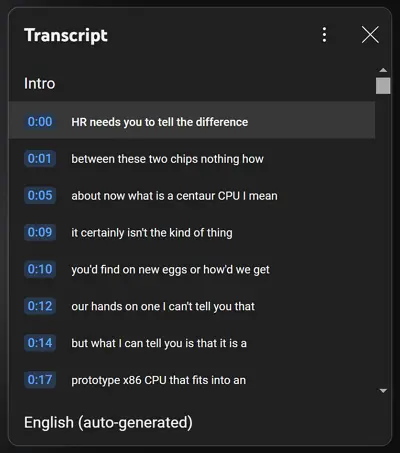
下載 YouTube 字幕為 SRT
雖然您可以通過複製和粘貼來手動捕獲 YouTube 字幕,但這並不像使用專業的 YouTube 字幕下載器 – SurFast Video Downloader 那樣方便。它可以下載YouTube視頻、音樂、縮略圖和字幕。當您使用它從 YouTube 下載字幕時,您可以選擇任何您喜歡的語言(如果有的話)。此外,SurFast Video Downloader 支持原始字幕格式,因此您可以輕鬆從 YouTube 下載 SRT 文件。
從 YouTube 下載字幕為 SRT 格式:
步驟 1. 啟動 YouTube 字幕下載器,並點擊燈泡圖示以前往下載設定。

步驟 2. 在選項中僅選擇字幕,然後進入其設定以選擇語言。之後啟用始終使用上述設定選項。
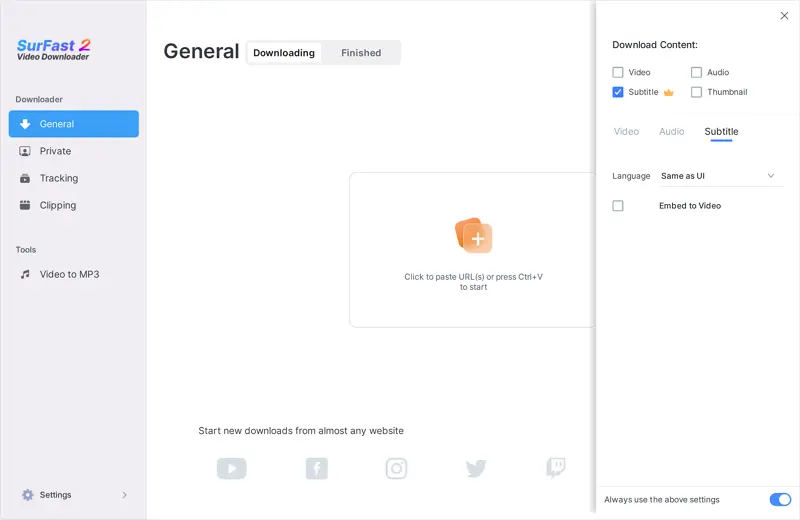
步驟 3. 貼上 YouTube 影片連結,工具將立即開始從 YouTube 影片下載字幕。
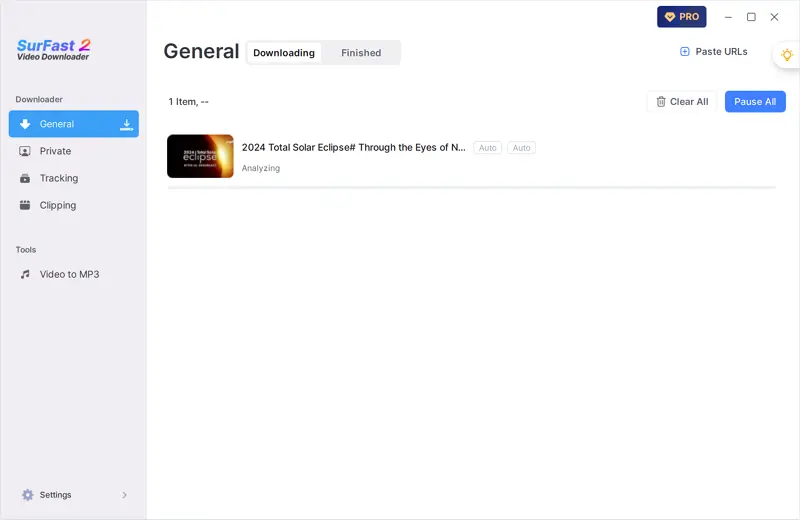
SurFast 影片下載器將根據原始字幕的格式保存字幕為 SRT、VTT 或其他格式。如果您想以這些格式從 YouTube 影片中獲取字幕文件,這將非常有幫助。
下載包含字幕的 YouTube 影片
有些人可能不僅僅想下載 YouTube 的字幕,而是希望下載帶字幕的 YouTube 影片。對於希望不僅僅下載字幕的用戶,SurFast 影片下載器可以滿足您的需求。它支持分開下載 YouTube 影片和字幕,以及下載帶字幕的 YouTube 影片,滿足您在各種情況下的需求。
下載帶字幕的 YouTube 影片:
步驟 1. 從主界面粘貼 YouTube 影片的網址。

步驟 2. 選擇下載選項,勾選原始字幕,並選擇您需要的語言,然後點擊下載。

步驟 3. 程序會自動開始下載帶字幕的 YouTube 視頻。等待該過程完成您便可以隨時觀看影片。

免費線上獲取 YouTube 字幕
如果您覺得手動複製轉錄或使用桌面應用程式很繁瑣,選擇使用線上的 YouTube 字幕下載器可能是一個適合的替代方案。這些線上工具讓您可以通過瀏覽器直接從 YouTube 視頻中提取字幕,而且通常是免費使用的。如果您願意嘗試,可以考慮使用 DownSub – 一個免費的線上服務,支持從 YouTube、Viki、Vlive 等平台下載字幕。
DownSub 允許您下載和保存 YouTube 字幕為 SRT 或 TXT 文件,支持所有可用語言。它進一步賦予用戶無縫地下載視頻和字幕的能力。儘管存在可能會打擾的廣告,但這個平台有效地幫助您捕捉所需的內容。
要免費在線獲取 YouTube 視頻的字幕:
步驟 1. 複製 YouTube 影片連結。
步驟 2. 訪問 DownSub,粘貼 URL,然後點擊下載。
步驟 3. 點擊您需要的下載選項,等待 YouTube 字幕下載完成。
步驟 4. 前往下載資料夾檢查檔案。
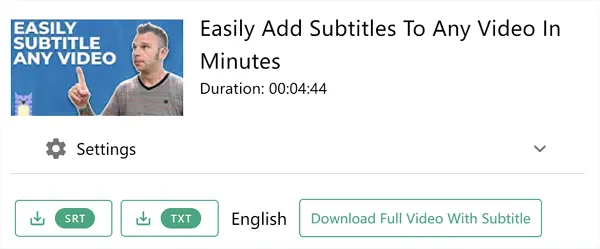
結束語
無論您是想下載影片製作者創建的字幕還是自動生成的字幕,本指南中概述的方法對於兩者都非常有用。一旦您將這些字幕下載到您的設備上,便隨時可以將它們列印出來,用於學習語言或正在進行的任何其他個人項目。
關於作者
相關文章
-
YouTube 轉 FLV 的 3 種快速方法
閱讀本篇指南,您會知道如何將 YouTube 轉換為 FLV 格式。然後您便可以在您的裝置上隨意下載喜歡的 YouTube 影片。
Myra Xian 更新於 -
無需軟體即可下載 YouTube 影片到筆電的方法
如果您希望在不安裝任何軟體的前提下,直接將 YouTube 影片下載到筆記型電腦上,可以探索多種途徑,例如利用線上影片下載服務等。詳情請參閱本文以獲取更多資訊。
Myra Xian 更新於 -
YouTube 轉 WMV【3 個方法】
若要將 YouTube 影片下載並轉換成 WMV 格式,你可以採用支援此格式的 YouTube 影片下載軟體,或是透過其他間接但操作簡易的步驟,來實現將 YouTube 影片儲存為 WMV 檔案的目的。
Myra Xian 更新於

